
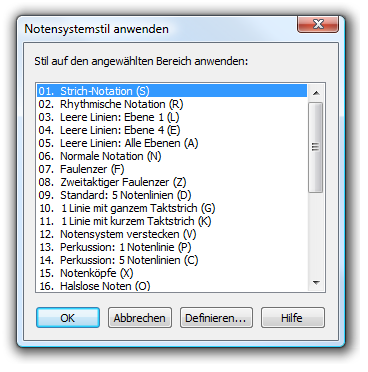
Wie Sie dahin kommen
- Klicken Sie das Notensystemwerkzeug
 . Das Menü „Notensystem“ erscheint.
. Das Menü „Notensystem“ erscheint. - Wählen Sie einen Bereich an.
- Wählen Sie Notensystem > Notensystemstil anwenden auf > Partitur und Stimmenauszüge oder Aktuelle Ansicht.
Noteman sagt: Vor Finale 2012 wurden Instrumentwechsel mitten in der Partitur mit Notensystemstilen umgesetzt. Finale unterstützt diese Instrumentwechsel nun direkt, verwenden Sie das Menü „Extras“ und dort die „Partiturverwaltung“. Siehe Wie Sie Instrumentwechsel mitten in der Partitur durchführen.
Was es bewirkt
Verwenden Sie die Dialogbox „Notensystemstil anwenden“, um einen bestimmten Notensystemstil auf den angewählten Bereich anzuwenden. Ein Notensystemstil besteht aus einer beliebigen Kombination von Notensystemattributen. Wenn in der Dialogbox keine Notensystemstile zur Auswahl stehen, können Sie eine Bibliothek mit Notensystemstilen einladen oder Ihre eigenen erstellen (siehe Notensystemstile [Dialogbox]).
- Stil auf den angewählten Bereich anwählen. Wählen Sie den gewünschten Stil in der Liste an.
- Definieren. Wählen Sie einen Stil in der Liste an, und klicken Sie „Definieren“. Es öffnet sich die Dialogbox „Notensystemstile“, in der Sie den angewählten Notensystemstil ändern oder einen neuen Stil erzeugen können.
- OK • Abbrechen. Klicken Sie „OK“ (oder drücken Sie die Eingabetaste), um den ausgewählten Notensystemstil auf den angewählten Bereich anzuwenden und zur Partitur zurückzukehren. Klicken Sie „Abbrechen“, um die Dialogbox ohne Änderungen zu schließen und ebenfalls zur Partitur zurückzukehren.
Um einen Notensystemstil zu erstellen, wählen Sie „Notensystemstil definieren“ aus dem Menü „Notensystem“.
Siehe auch:

